
从 PC 上的 iTunes Store 中购买或下载项目
您可以从 iTunes Store 购买音乐、影片、电视节目和有声书,然后在电脑、iPhone、iPad 或 iPod touch 上欣赏。还可以从欲购清单中购买项目。
购买或下载项目可能需要密码,具体取决于您设定“商店”偏好设置的方式。
购买或下载音乐或影片
在 PC 上的 iTunes App
 中,从左上方的弹出式菜单中选取“音乐”或“影片”,然后单击“商店”。
中,从左上方的弹出式菜单中选取“音乐”或“影片”,然后单击“商店”。单击 iTunes 窗口右上角的搜索栏,然后输入字词或短语。
在您键入时,iTunes 会显示与您所输入的搜索文本匹配的项目列表。
若要选取搜索位置,请单击搜索结果右上角的“商店”。
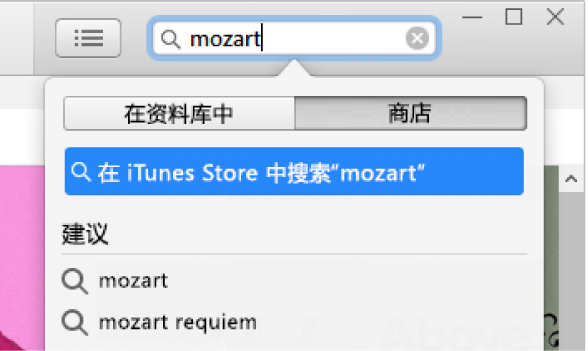
按下 Return 键。
搜索结果显示在 iTunes 窗口中。
若要在购买项目前先预览,请将鼠标指针移到该项目上,然后单击“预览”按钮
 。
。若要购买和下载项目,请单击可能标有“购买”、“免费”、“订阅”或特定价格等的按钮。
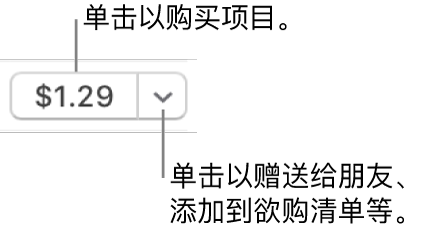
请参阅 Apple 支持文章:从 Apple Music 添加和下载音乐。
购买或下载电视节目或整季电视剧集
您可以购买单个电视节目,然后在电脑、iPhone、iPad 或 iPod touch 上观看。大多数节目在播出后即可供下载和购买;某些节目可能要等几天才可用。
在 PC 上的 iTunes App
 中,从左上方的弹出式菜单中选取“电视节目”,然后单击“商店”。
中,从左上方的弹出式菜单中选取“电视节目”,然后单击“商店”。单击 iTunes 窗口右上角的搜索栏,然后输入字词或短语。
在您键入时,iTunes 会显示与您所输入的搜索文本匹配的项目列表。
若要选取搜索位置,请单击搜索结果右上角的“商店”。
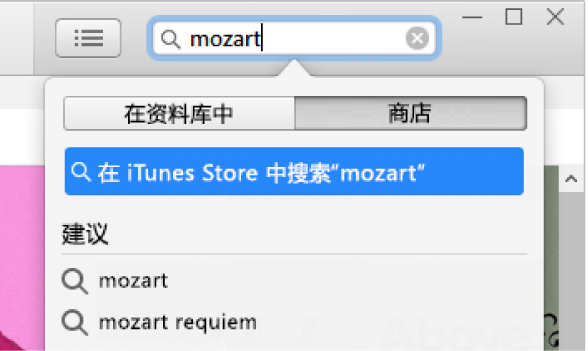
按下 Return 键。
搜索结果显示在 iTunes 窗口中。
若要在购买项目前先预览,请将鼠标指针移到该项目上,然后单击“预览”按钮
 。
。若要购买和下载项目,请单击可能标有“购买”、“免费”、“订阅”或特定价格等的按钮。
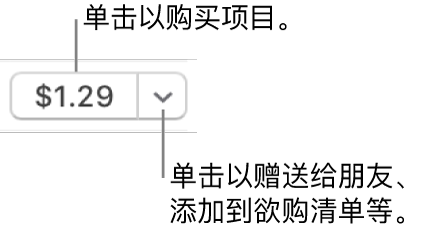
购买或下载整季电视节目时,您通常有以下选择(并非适用于每个电视节目,也并非在所有国家或地区都可用):
季票:适用于正在播出的季。购买当季所有剧集,所有可用剧集都将下载到 iTunes 资料库;新剧集将在可用时下载。
【重要事项】有新的剧集可供下载时,将通过电子邮件通知您。若要下载新的剧集,请单击电子邮件中的链接。如果您购买了季票,然后又购买了一个单独剧集,您就要为该剧集再次付费。
购买所有剧集:适用于正在播出的季。购买并下载当季的所有可用剧集,但不购买新剧集。
套票:适用于没有传统“季”的节目(例如,新闻节目)。将下载最新剧集;每个剩余剧集都将在可用时下载。
购买整季节目:适用于播完的整季节目。购买并下载所有剧集。
购买或下载有声书
您可以购买有声书,然后在电脑、iPhone、iPad 或 iPod touch 上欣赏。许多有声书提供您可以在购买图书前欣赏的样本。样本仅下载到设备。从 iTunes Store 购买的语音节目文件以“.m4b”结尾。
在 PC 上的 iTunes App
 中,从左上方的弹出式菜单中选取“有声书”,然后单击“商店”。
中,从左上方的弹出式菜单中选取“有声书”,然后单击“商店”。单击 iTunes 窗口右上角的搜索栏,然后输入字词或短语。
在您键入时,iTunes 会显示与您所输入的搜索文本匹配的项目列表。
若要选取搜索位置,请单击搜索结果右上角的“商店”。
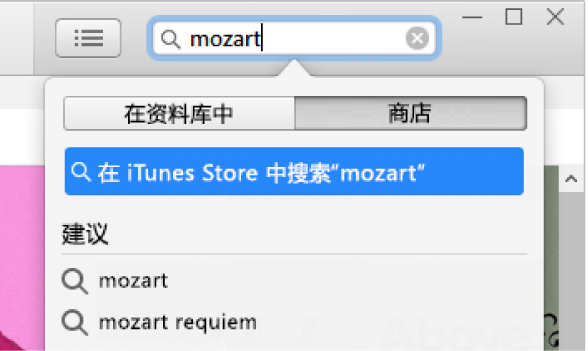
按下 Return 键。
搜索结果显示在 iTunes 窗口中。
若要在购买项目前先预览,请将鼠标指针移到该项目上,然后单击“预览”按钮
 。
。若要购买和下载项目,请单击可能标有“购买”、“免费”、“订阅”或特定价格等的按钮。
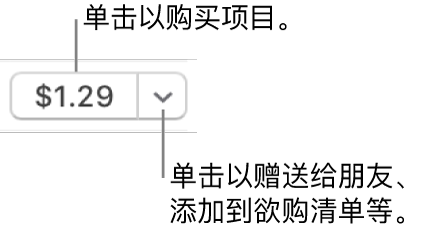
选取影片和电视节目的播放质量或下载格式
在 PC 上的 iTunes App
 中,选取“编辑”>“偏好设置”。
中,选取“编辑”>“偏好设置”。执行以下任意一项操作:
选取下载格式:单击“下载”,然后选择“下载全尺寸高清视频”、“下载高质量标清视频”或选择两者。
部分影片和电视节目提供 HD(高清晰度)格式。在这些媒体中,部分同时提供 1080p 和 720p 格式。如果选择高清且影片或电视节目有可用的 1080p 格式,iTunes 将下载 1080p 版本。
选取播放质量:单击“播放”,然后单击“视频播放质量”弹出式菜单并选取一个选项。
如果想在不支持高清的电脑上观看高清影片和电视节目,请选取“好”。iTunes 会以标准清晰度播放。
如果您在 iTunes Store 中无法浏览、登录或购买音乐,请参阅如果在使用 iTunes Store 时遇到问题。或者如果您需要有关购买的帮助,请参阅 Apple 支持文章:针对从 Apple 购买的 App 或内容申请退款。
